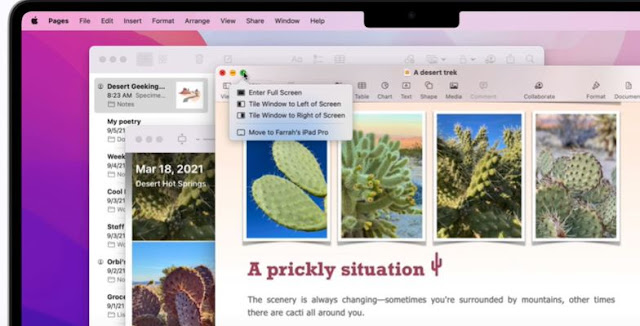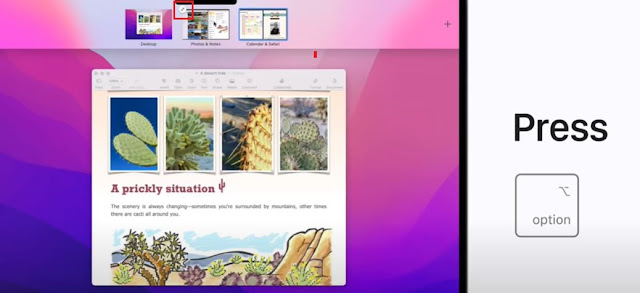Cách mở và tắt chế độ chia đôi màn hình (Split View) trên macOS Monterey
Bạn muốn sử dụng tối đa không gian màn hình trên máy Mac của mình? thì chế độ chia đôi màn hình trên Mac cho phép bạn xem hai ứng dụng toàn màn hình nằmcạnh nhau. Đây là cách thực hiện trong macOS Monterey. Chúng tôi sẽ hướng dẫn bạn cách bật Split View, sau đó là cách sử dụng và thoát khỏi nó.
Bật chế độ chia đôi màn hình trên macOS Monterey
Cách để vào chế độ xem phân tách ( Split View) là giữ con trỏ trên nút toàn màn hình màu xanh lá nằm ở góc trên bên trái của cửa sổ ứng dụng. Bạn sẽ thấy các tùy chọn để vào toàn màn hình (enter full screen) và sắp xếp cửa sổ sang trái hoặc phải. Bạn cũng có thể thấy các tùy chọn bổ sung nếu bạn có màn hình bên ngoài hoặc thiết bị được kết nối với máy Mac của mình. Chọn bên nào của màn hình mà bạn muốn mở cửa sổ.
Khi đó, nửa còn lại của màn hình sẽ hiển thị các ứng dụng đang mở khác hỗ trợ chế độ xem phân tách. Bây giờ, hãy chọn cửa sổ ứng dụng bạn muốn sử dụng song song.
Nếu đang ở chế độ toàn màn hình của ứng dụng, bạn cũng có thể vào chế độ xem phân tách bằng cách vuốt lên bằng bốn ngón tay trên bàn di chuột trên máy mac để mở bảng điều khiển (Mission Control).
Sau đó, kéo một ứng dụng khác vào hình thu nhỏ nằm phí trên màn hình. Để sử dụng không gian trong chế độ xem phân tách, hãy nhấp vào nó.
Cách thoát khỏi chế độ chia đôi màn hình
Để di chuyển một ứng dụng sang phía bên kia của màn hình, hãy di chuyển con trỏ của bạn đến cạnh trên cùng của màn hình và kéo thanh công cụ. Nếu bạn muốn một ứng dụng chiếm nhiều khoảng không hơn, bạn có thể kéo đường thẳng đứng giữa các cửa sổ. Giờ đây, bạn có thể làm việc trong cả hai ứng dụng và dhi chuyển các mục giữa chúng.
Nếu bạn muốn sử dụng thêm một ứng dụng khác trong chế độ xem phân tách, hãy giữ con trỏ qua nút toàn màn hình màu xanh lục ở góc trên bên trái của ứng dụng bạn muốn chuyển và chọn thay thế cửa sổ (Replace Tiled Window). Màn hình của bạn sẽ hiển thị các cửa sổ ứng dụng đang mở khác hỗ trợ Chế độ xem phân tách.
Bạn có thể vuốt bằng ba ngón tay sang trái hoặc phải trên bàn di chuột của mình để xem một ứng dụng khác hoặc màn hình trong khi ở chế độ xem phân tách. Nếu bạn đã thay đổi cài đặt trợ năng của mình để bật khóa kéo, bạn sẽ thực hiện việc này bằng bốn ngón tay thay vì ba ngón tay. Để thoát chế độ chia đôi, hãy vuốt lên bằng bốn ngón tay để mở điều khiển. Sau đó, bạn có thể giữ con trỏ trên một khoảng trắng cho đến khi mũi tên mở rộng màu xám xuất hiện và nhấp vào nó để đóng.